Einrichten von signotecSign/2 App
Einrichtung für VivoInform
Um im VivoInform die Funktionalität von SignotecSign/2 App zu nutzen, sind folgende Einstellungen zu hinterlegen:
1. Dokumententyp einrichten
Unter Reiter "Extras" Dokumententypen
öffnen
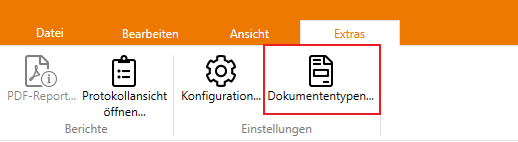
Im Menüpunkt „Allgemein“ unter „Dokumentenverarbeitung“ sind folgende Einstellungen setzen:
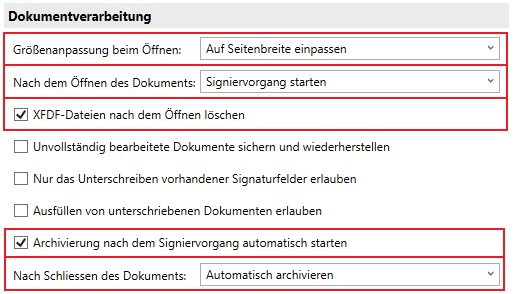
Hier wird eingestellt, dass beim Öffnen eines Dokumentes automatisch dieses auf dem Pad angezeigt wird und der Signaturvorgang gestartet wird. Außerdem wird festgelegt, dass das Dokument automatisch gespeichert wird, wenn der Signaturvorgang abgeschlossen ist.
2. Globale Definition der Texte einrichten
Im Menüpunkt „Signaturfelder“ unter „Globale Definition der
Texte für den Signiervorgang“ sind folgende Einstellungen zu setzen:
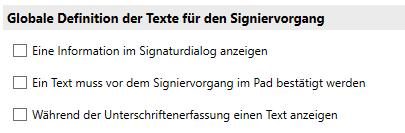
Dies verhindert, dass vor jeder Unterschrift ein Disclaimer Text angezeigt wird
3. Archivdienst konfigurieren
Im Menüpunkt „Archivierung“ unter „Archivierung“ sind folgende
Einstellungen zu setzen:
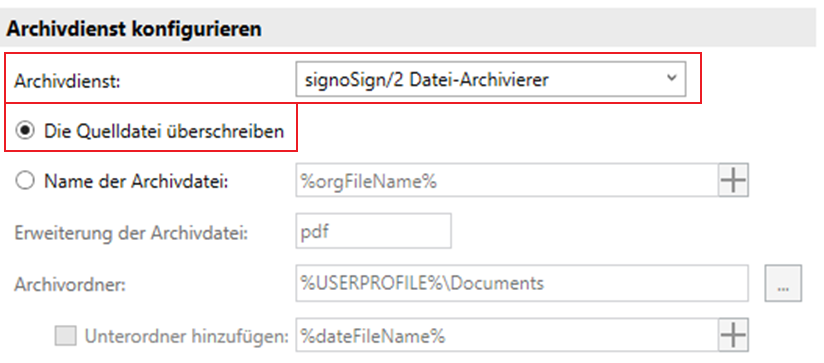
Dies sorgt dafür, dass die Originaldatei nach dem Beenden des Signaturvorganges überschrieben wird.
4. Installationsverzeichnis angeben
Unter "Administration\Stammdaten Unternehmen\Sonstiges" im Feld "Signotec System-Installationsverzeichnis" soll das Installationsverzeichnis angegeben sein.
War das nicht erledigt, wird "Unterschreiben" im Kontextmenü nicht angezeigt und Speichern von Unterschriften nicht möglich.
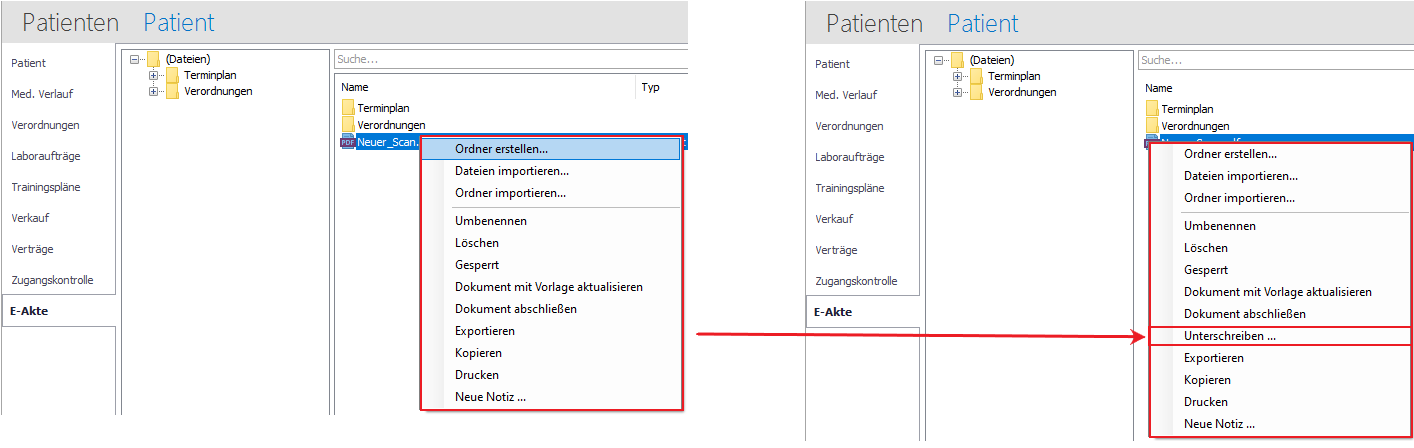
Lizenz hinterlegen
Nach Erhalt Ihres Lizenzcodes, durch uns oder Signotec, öffnen Sie bitte zu erst das Programm SignoSign2 und klicken auf "Datei".
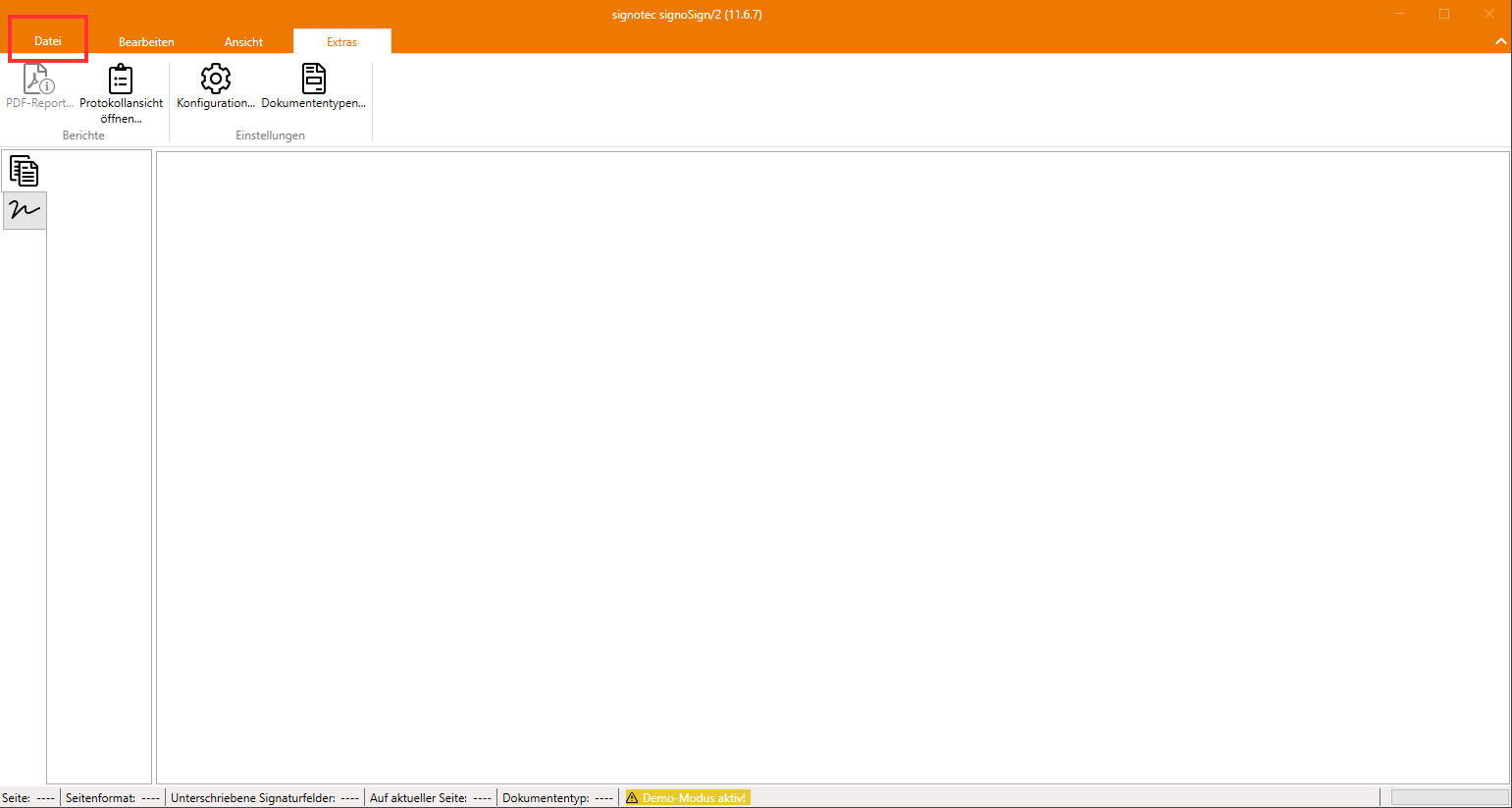
Anschließend klicken Sie auf "Hilfe" und wählen rechts im Menü "Lizensierung " aus.
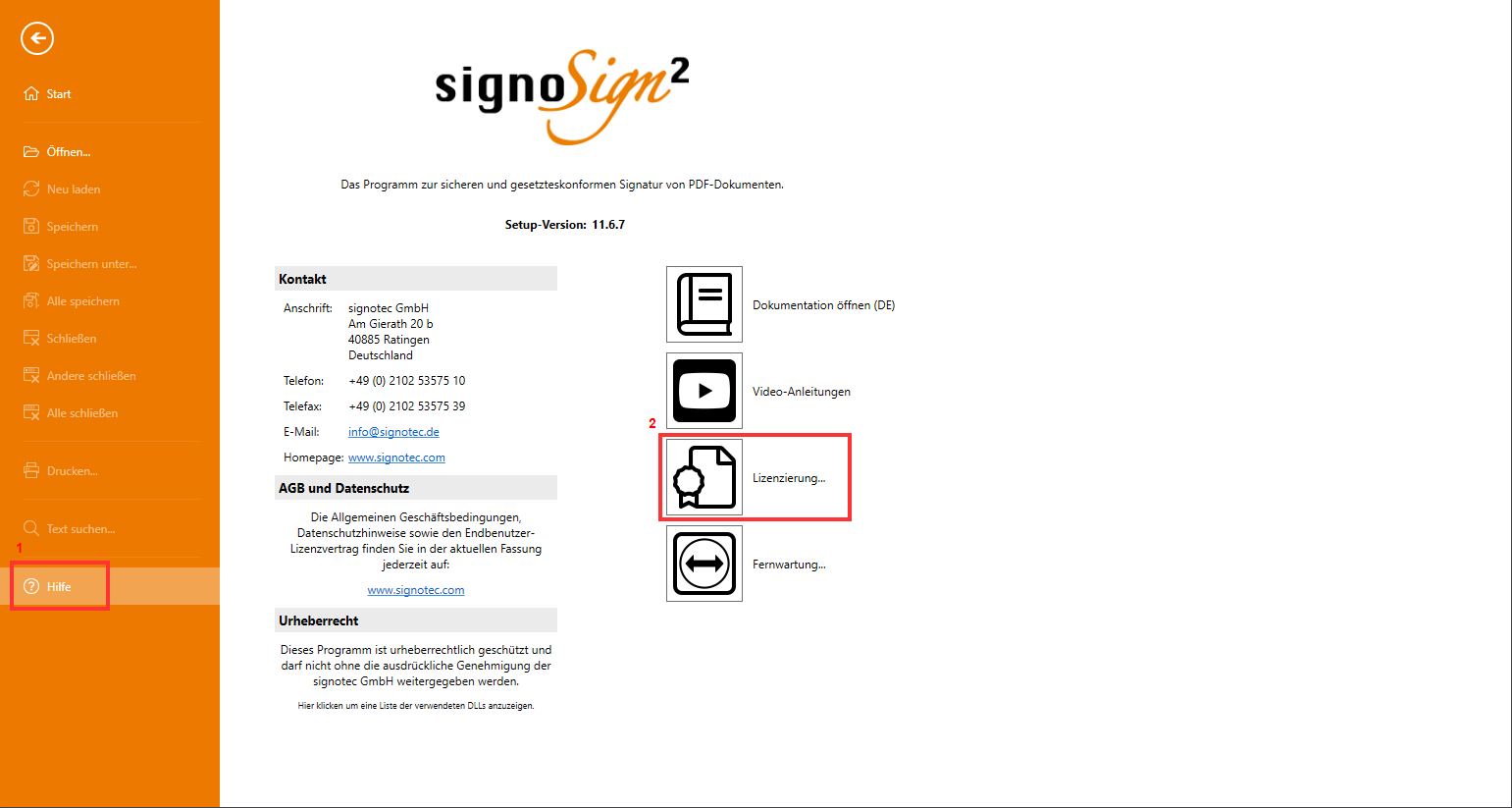
Es öffnet sich ein neues Fenster, wo Sie Ihren Lizenzcode einfügen können.
Den Code mit STRG + C kopieren und mit STRG + V in das Feld einfügen.
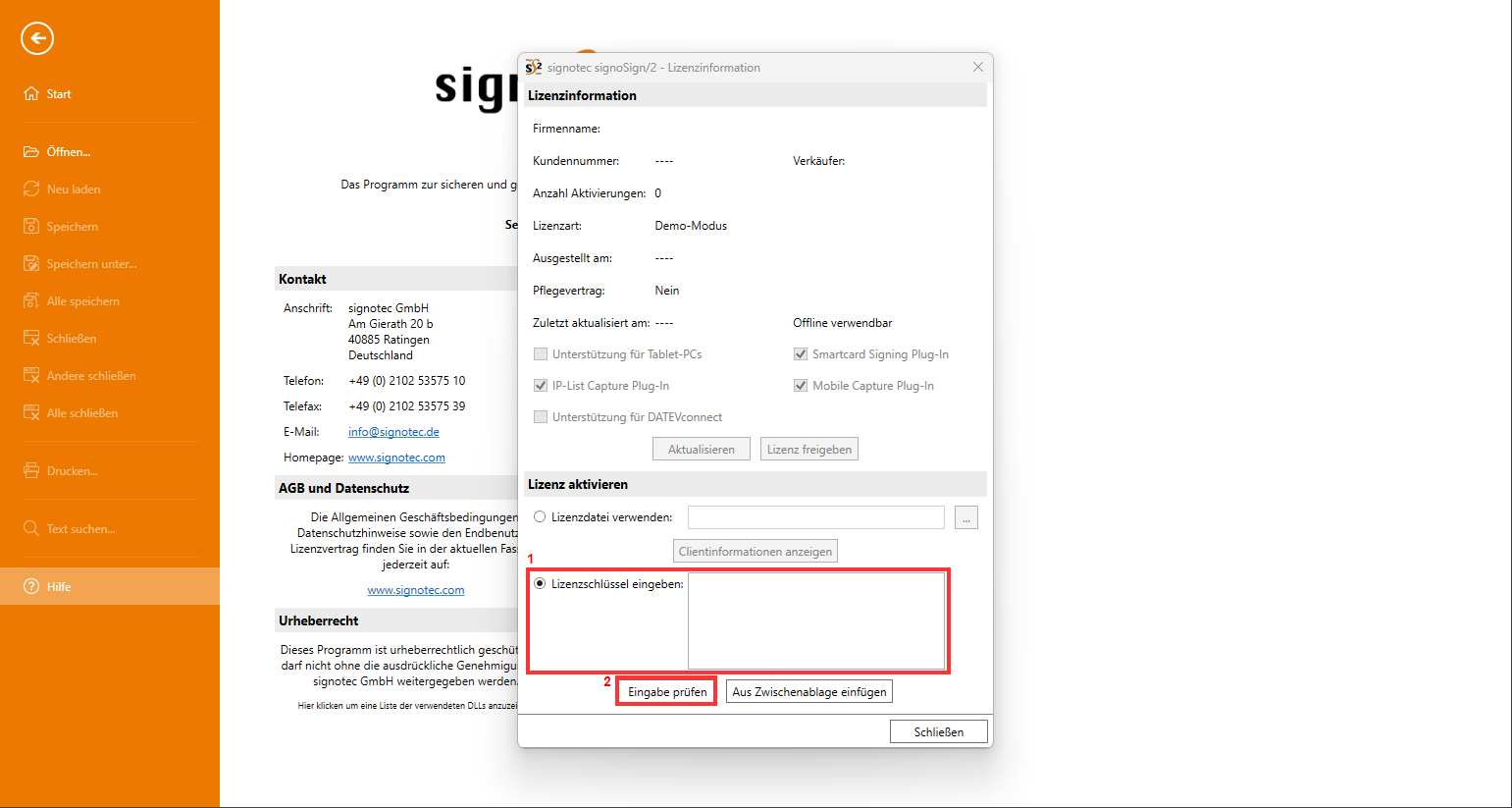
Haben Sie Ihren Lizenzcode eingefügt, klicken Sie bitte auf das Feld "Eingabe prüfen". Ihr Schlüssel wird online überprüft und automatisch eine Lizenzdatei heruntergeladen.
Die Aktivierung kann bis zu 60 Tage offline genutzt werden. Nach den 60 Tagen, muss Sie erneut werden. Bei aktiver Internetverbindung wird die Aktivierung jeden Tag erneut.
Related Articles
Zeiten von Leistungen im Terminplan ändern
Um die Zeiten von Leistungen im Terminplan zu ändern, existieren verschiedene Möglichkeiten: Zum Einen können Sie einen Termin mit Hilfe eines Doppelklicks öffnen und hier dann die Zeiteinstellungen für Patient und Mitarbeiter definieren. Die Dauer ...Anleitung zur Installation (Anbindung) von SignPad
Voraussetzungen: Jedes Unterschriftenpad benötigt eine Software. Die Software für rechtskonforme PDF-Signaturen ist grundsätzlich lizenzpflichtig. Eine Übersicht zu Softwarelösungen erhalten Sie auf der Internetseite von Signotec. Verbindung: ...Ablauf des Wechsels von externer Datenübermittlung via Kommunikationsserver zu VivoInform
Bei einer Umstellung der externen Abrechnung auf VivoInform gibt es Punkte, die Sie beachten sollten. Hierbei gehen Sie wie im Folgenden aufgelistet vor: Bevor Sie mit der Umstellung beginnen, setzen Sie sich mit dem Support in Verbindung. 1. ...Status von Verordnungen
Status Verordnungen können verschiedene Status besitzen. Diese lauten: Abgebrochen: Verordnung wurde abgebrochen und kann teilweise abgerechnet werden, da Termine wahrgenommen wurden. Abgerechnet: Eine Stornierung kann bei Bedarf über das ...Ich kann keine Zuzahlung erstellen oder die Zuzahlung ist zu niedrig, obwohl die Verordnung zuzahlungspflichtig ist und der Patient nicht von der Zuzahlung befreit ist!
Grund 1: In der Leistungsverwaltung ist unter dem Menüpunkt „Preise“ in der Preisgruppe der jeweiligen Leistung kein Haken bei „Zuzahlungspflichtig“ erstellt. Alternativ kann dies auch auftreten, wenn Sie mehrere Leistungen in einer Verordnung ...